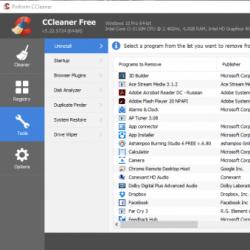Создание своего сервера cs go. Как создать сервер в CS GO:: Инструкция от А до Я
Здравствуйте.
Сегодня мы поговорим о создании сервера для игры Counter-Strike: Global Offensive . В настоящий момент, игра, так же и серверная ее часть находится в стадии Beta , поэтому ошибки возможны на этом этапе и нуждаются в соответствующих фиксах.
Начнем по порядку:
1 . Для начала нам необходимо скачать утилиту, отвечающую за скачку и обновление серверной части CS:GO . Берем ее отсюда для Windows и отсюда для Linux ОС. В нашем случае это Windows 2008 server R2 x64 .
2 . Качаем и распаковываем в любую папку, для удобства качайте в корневую папку диска. У наc получилась папка E:\steamcmd\ .
3
. В эту же папку, где у нас пока всего лишь один файл steamcmd.exe
, создаем текстовый файл блокнотом, скажем,csgo_ds.txt
следующего содержания:
// update_csgo_ds.txt
login player1337 password //вместо слов “player1337” и “password” вводим ваш логин в steam и пароль через пробел
force_install_dir ..\csgo_ds\ //указать место установки сервера, в идеале полный путь до папки
app_update 740
exit
4 . Далее тут же создаем еще один файл при помощи того же блокнота, но уже другого содержания и называем его, скажем, CSgoDSupdate.bat , не забыв сменить при этом расширение файла *.txt на *.bat :
steamcmd +runscript csgo_ds.txt
Внимание ! Не забудьте выйти из аккаунта, где у вас имеется инвайт на CS:GO , ПЕРЕД ОБНОВЛЕНИЕМ, а так же отключить Steam Guard , в противном случае корректного обновления сервера не произойдет!
Внимание ! Не распаковывайте установщик в папку, где находится дистрибутив приложения steam и данные вашего аккаунта, а так же в папку, где есть предыдущие версии установщика серверной части HLDSUpdateTool .
5 . Ждем завершения установки сервера, это процесс довольно длительный, у меня он занял около 10 минут, после чего окошко обновления закроется само. Сервер будет устанавливаться в папку, указанную в скрипте csgo_ds.txt, в нашем случае это папка..\csgo_ds\.
6 . В папке с сервера находится файл запуска сервера srcds.exe . В игре CS:GO имеется несколько режимов игры: Classic Casual, Classic Competitive, Arms Race, Demolition .
7 . Создаем батник запуска сервера блокнотом и называем его, скажем, start.bat, содержимое которого будет отвечать за режим игры:
Для Classic Casual
:
srcds -game csgo -console -usercon +game_type 0 +game_mode 0 +mapgroup mg_allclassic +map de_dust
Для Classic Competitive
:
srcds -game csgo -console -usercon +game_type 0 +game_mode 1 +mapgroup mg_allclassic +map de_dust
Для Arms Race
:
srcds -game csgo -console -usercon +game_type 1 +game_mode 0 +mapgroup mg_armsrace +map de_dust
Для Demolition
:
srcds -game csgo -console -usercon +game_type 1 +game_mode 1 +mapgroup mg_demolition +map de_dust
На этом, в общем-то, установка сервера завершена. Ничего сложного. Настройка сервера осуществляется через конфиг server.cfg , находящийся в подпапке CFG .
Для того, чтобы ваш сервер был доступен для игры через интернет, необходим «белый IP», то бишь (статический внешний).
2.Извлеките содержимое архива в папку
(Например: C:\SteamCmd\)
Не извлекайте содержимое архива в папку Steam клиента или в папку с программой HLDSUpdateTool.
3. Запуск SteamCmd
Зайдите в эту папку через командную строку
(Windows: выполнить -> cmd -> cd C:\SteamCmd) и запустите SteamCmd
Windows:
Пропишите steamcmd
Linux:
Пропишите STEAMEXE=steamcmd ./steam.sh
Программа выполнит автоматическое обновление и запустит командную строку Steam.
Пропишите help для получения дополнительной информации.
4. Авторизуйтесь с помощью своей учетной записи Steam с CS:GO
Вы должны выйти из Steam клиента, чтобы авторизоваться в SteamCMD Update Tool
Код: login username password
4a.
Если у вас появилась ошибка Steam Guard, введите проверочный код, который придёт вам в письме на e-mail, используя следующую команду (вам необходимо проделать это лишь один раз):
Код: set_steam_guard_code yourcodehere login username password
5. Вы должны увидеть сообщение о том, что вы успешно авторизовались.
Далее описан процесс загрузки и обновления приложения выделенного сервера CS:GO. Эти действия необходимо выполнять каждый раз при обновлении игры. Чтобы упростить процесс обновления, прочитайте последний пункт этой статьи.
1.
Если перед этим вы не проделывали вышеуказанные пункты, то запустите SteamCmd
2.
В командной строке Steam укажите папку для установки выделенного сервера CS:GO.Например:
Абсолютный путь:
Код: force_install_dir c:\csgo-ds\
На одну папку выше:
Код: force_install_dir ..\csgo-ds\
3.
Установка или обновление CS:GO
Если вы устанавливаете сервер или хотите проверить целостность файлов сервера, выполните команду:
Код: app_update 740 validate
Если вы хотите просто обновить уже установленный сервер, выполните команду:
Код: app_update 740
4.
После завершения, пропишите quit в консоли Steam>, чтобы отсоединить свой аккаунт от серверов Steam.
Запуск сервера
Classic Casual:
Код: srcds -game csgo -console -usercon +game_type 0 +game_mode 0 +mapgroup mg_bomb +map de_dust
Classic Competitive:
Код: srcds -game csgo -console -usercon +game_type 0 +game_mode 1 +mapgroup mg_bomb +map de_dust
Arms Race:
Код: srcds -game csgo -console -usercon +game_type 1 +game_mode 0 +mapgroup mg_armsrace +map de_dust
Demolition:
Код: srcds -game csgo -console -usercon +game_type 1 +game_mode 1 +mapgroup mg_demolition +map de_dust
Дополнительная настройка
Настройка сервера Counter-Strike: Global Offensive отличается от той, к которой привыкли администраторы игровых серверов предыдущего поколения.
Далее мы рассмотрим некоторые принципиальные отличия.
server.cfg
Файл server.cfg находится в в папке \csgo\cfg
Теперь, начиная с CS:GO, этот файл перестал играть роль основного инструмента для настройки переменных сервера. Некоторые переменные, такие как mp_timelimit, теперь недоступны даже в консоли сервера, т.к. они сейчас загружаются из отдельного файла (см. gamemodes.txt ниже).Тем не менее, вы всё ещё будете использовать этот конфигурационный файл для изменения названиясервера, cron пароля, пароля на сервер и других команд, к которым у вас есть доступ. Вот пример очень простого конфигурационного файла:
Код:
hostname «Counter-Strike: Global Offensive Dedicated Server»
rcon_password «yourrconpassword»
sv_password «»
// Устанавливает пароль для захода на сервер
log on
// Включает логирование информации на сервере
Далее вы можете добавить дополнительные команды для настройки сервера на ваш вкус:
Код:
mp_freezetime 5
// Время перед началом раунда
mp_join_grace_time 15
// Время, втечение которого игроки могут присоединиться к команде после начала раунда
sv_cheats 0
sv_lan 0
//**Некоторые команды для настройки ботов
bot_difficulty 1
bot_chatter «off»
bot_join_after_player 1
bot_quota 10
bot_quota_mode «fill»
//**Следующие команды отвечают за баны
writeid
writeip
exec banned_user.cfg
exec banned_ip.cfg
После того, как вы запустили выделенный сервер, вы можете прописать следующую команду, чтобы вывести все команды, которые можно использовать в файле server.cfg:
Код:
// Получившийся файл будет расположен в папке вашего сервера CS:GO
cvarlist log cvarlist.txt
gamemodes.txt
Файл gamemodes.txt находится в в папке \csgo\.
Это основной файл для конфигурации сервера. Вы можете управлять такими вещами, как время, раунды, дружественный огонь, ущерб от орудий, максимальное количество игроков и т.д. Далее мы обсудим некоторые основные моменты по использованию этого файла. Каждая секция файла разделена по типам игры. Среди них Casual, Competitive, Arms Race (Gun Game) и Demolition (gungametrbomb). Найдите секцию, которую вы хотите отредактировать, и вы сможете увидеть список переменных, которые можно изменить.
Замечание: Этот файл перезаписывается после каждого обновления сервера. Не забывайте каждый раз делать резервную копию перед запуском обновления!
Боты
Вы можете изменить количество ботов; способ, по которому боты заполняют сервер; а так же их способность переговариваться, используя следующие переменные:
Код:
«bot_quota_mode» «fill»
«bot_defer_to_human_items» «1»
«bot_defer_to_human_goals» «0»
«bot_difficulty» «1»
«bot_dont_shoot» «0»
«bot_chatter» «normal»
«bot_autodifficulty_threshold_low» «-2.0»
«bot_autodifficulty_threshold_high» «0.0»
// Значение между -20.0 и 20.0
Переменные раунда
Для настройки раундов используются следующие переменные. Вы можете изменить тип смены карты «по количеству раундов» на смену «по времени», как долго игроки будут ждать перед началом раунда,зафиксировать камеру наблюдения только на игроков своей команды. Каждая переменная устанавливается на каждый тип игры отдельно, поэтому нужно пройтись по всем типам игры, чтобы переменная изменилась везде!
Код:
«mp_afterroundmoney» «0»
«mp_playercashawards» «1»
«mp_teamcashawards» «1»
«mp_maxrounds» «30»
«mp_timelimit» «0»
«mp_roundtime» «2»
«mp_freezetime» «15»
«mp_buytime» «45»
«mp_forcecamera» «1»
// Установите 1, чтобы следить только за своей командой.
«mp_defuser_allocation» «0»
«mp_death_drop_gun» «1»
«mp_death_drop_grenade» «2»
// 0=нет, 1=лучшее, 2=текущее или лучшее
«mp_death_drop_defuser» «1»
Смена орудий в Gun Game и Demolition
Вы можете найти переменные, которые отвечают смену орудий в обоих Gun Game модах. Вы можете установить порядок выдачи орудий и количество убийств, необходимых для смены орудия. Эти переменные уникальны для каждой команды, так что не забывайте менять их для обеих команд, чтобы не создать дисбаланс между командами. Для примера, ниже приведён список орудий в Arms Race для одной из команд:
Код:
«mp9» { «kills» «1» }
«mac10» { «kills» «1» }
«mp7» { «kills» «1» }
«bizon» { «kills» «1» }
«ump45» { «kills» «1» }
«p90» { «kills» «1» }
«nova» { «kills» «1» }
«mag7» { «kills» «1» }
«xm1014» { «kills» «1» }
«sawedoff» { «kills» «1» }
«galilar» { «kills» «1» }
«famas» { «kills» «1» }
«ak47» { «kills» «1» }
«m4a1» { «kills» «1» }
«sg556» { «kills» «1» }
«aug» { «kills» «1» }
«awp» { «kills» «1» }
«m249» { «kills» «1» }
«negev» { «kills» «1» }
«glock» { «kills» «1» }
«hkp2000» { «kills» «1» }
«tec9» { «kills» «1» }
«p250» { «kills» «1» }
«deagle» { «kills» «1» }
«fiveseven» { «kills» «1» }
«elite» { «kills» «1» }
«knifegg» { «kills» «1» }
Пример для мода Demolition для одной из команд:
Код:
«m4a1» { «kills» «1» }
«p90» { «kills» «1» }
«ump45» { «kills» «1» }
«deagle» { «kills» «1» }
«nova» { «kills» «1» }
«fiveseven» { «kills» «1» }
«hkp2000» { «kills» «1» }
«ssg08» { «kills» «1» }
«awp» { «kills» «1» }
«Scar20» { «kills» «1» }
Карты
Все карты теперь разделены по группам.
Скрипты SteamCmd
Можно создать скрипт для SteamCmd, чтобы автоматизировать процесс обновления.
1.
Создайте файл в папке со SteamCmd
2.
Поместите команды для SteamCmd в файл. Пример:
Код:
// update csgo_ds.txt
login user password
force_install_dir ../csgo_ds
app_update 740 validate
exit
3.
Запустите SteamCmd с опцией +runscript. Например:
Код:
SteamCmd +runscript csgo_ds.txt
При одном упоминании о серверах возникают ощущения их недостижимости для обычных пользователей. Но если задаться целью создать свой сервер в CS GO, то на практике все получается гораздо проще и быстрее. Достаточно четко выполнять рекомендации, скачать требуемые файлы, а также дополнить игру рядом плагинов и модов, которые будут полезны для будущих игр.
Установка собственного игрового сервера открывает немало возможностей и перспектив. Если вашей целью будет создание стандартного «паблик-сервера», процедура ограничится применением лишь нескольких необходимых плагинов, с помощью которых будет проще управлять своим персонажем. Приоткрыв для себя завесу тайны организации сервера в CS:GO, вы убедитесь в существенных различиях технологий установки по сравнению с CS 1. 6.
Необходимое ПО для сервера
Одним из обязательных условий является применение лицензионной версии игры. Это обеспечит нормальные параметры дальнейшей работы. Прежде всего, скачивается программа SteamCMD, представляющая собой командную строку особого вида от Valve, благодаря которой обеспечивается выполнение ряда операций и команд.
Как только вы запустите утилиту в первый раз, все дополнительные материалы, необходимые для оптимальной работоспособности системы, загрузятся автоматически. При скачивании не забывайте учитывать тип собственной операционной системы, установленной на вашем ПК.
Извлечение из архива выполняется в любую удобную для вас папку на компьютере, операция позволит утилите докачать дополнительные файлы. В появившуюся консоль вводится команда «login anonymous».

Когда программа соединится с официальным сервером, вам необходимо будет указать ей путь к папке, в которой вы планируете установить сервер. Для этого вписывается команда:
- force_install_dir
После этого вводится команда:
- аpp_update 740 validate
Выбор режима(мода) для своего сервера.
Выбрать уникальный мод для личного сервера вполне непростая задача, так как ежедневно в сети появляются новые, с более интересной тематикой. Тем не менее, существуют и те, которые пользуются вечной популярностью среди игроков: стандартный паблик, тюрьма и бой насмерть или же ZOMBIE .
Какой из всех существующих модификаций принесет хорошие дивиденды?
Больше всего денег заработать вы сможете на таких дополнениях, как ZOMBIE и jail . Лучшим вариантом станет первый вариант, но его содержание и настройка достаточно сложная задача.
Плюсы собственного сервера.
Если же ваше детище произведет фурор и вам в конечном итоге удастся завоевать сердца многих пользователей, тогда вас ждут:
- Отличная прибыль, получить которую можно с различных привилегий в виде админки;
- Известность в игровом мире шутера;
- Опыт;
- Знания о хостинге и другие навыки.
Минусы собственного сервера.
- Наличие небольшого количества активных игроков;
- Ежемесячные вложения;
- Нехватка знаний и навыков.
Как настроить сервер для КС ГО?
Создание сервера – лишь половина дела. Чтобы запустить его в работу, необходимы настройки. Файл gamemodes. txt содержит основные параметры, однако он постоянно обновляется, поэтому лучше сделать его копию и назвать gamemodes_server. txt.
Вы играли на обычных серверах сообщества (пабликах) и Вам не хватало каких нибудь свистелок и перделок?Вас убивали читеры, но умственно отсталые люди не могли прописать voteban\votekick? Вам захотелось власти на сервере? Или же Вам просто нужно сыграть CW?
Мини руководство по созданию своего сервера в кс го
Вы задумываетесь создать свой собственный сервер в CS?
Многие считают что это сложно и могут это постичь только программисты, но на самом деле всё очень просто и создать сервер может любой желающий.
- Для начала определимся с хостингом (Это то место где находится ваш сервер и поддерживается круглосуточно). Нужен ли вам сервер для CW или публичный сервер?
Для публичного сервера многие используют хостинг «MyArena», из-за его простоты использования и установки в один клик. Так же хотелось бы отметить техническую поддержку, которая своевременно отвечает на вопросы.
- И так мы зарегистрировались на сайте, переходим в раздел услуги и выбираем CS: Global Offensive. Выбираем необходимые надстройки, количество слотов, и вуаля! Ваш сервер почти готов! Осталось перейти в раздел плагины и напичкать своей сервер всякими свистелками и пердлками!
- Для CW сервера существует БЕСПЛАТНЫЙ хостинг. FreeGameHosting идеально подходит для этого! Единственный минус, что этот сервер выдаётся вам только на определённое время.
- Вам необходимо внизу страницы выбрать иконку CS:GO. Далее у вас будет выбор формата для чего нужен сервер (CW 5×5, 3×3). Вы также увидите странное слово RCON . Что это такое?
RCON -пароль — это пароль, который используется для администрирования сервером через консоль CS:GO.
Как им пользоваться? Зайдите на ваш сервер, откройте консоль, затем введите » rcon_password ваш пароль». После этих манипуляций вы сможете вводить команды сервера, но в другом виде. Например, rcon sv_cheats 1.
Допустим, вы запустили сервер, но конфиг не заработал. Что же делать? Достаточно ввести команду exec название конфига сервера . К примеру, вы создали сервер с конфигом ESL 5×5, то вам надо ввести в консоль rcon exec esl_5x5 . Вот и всё, ваш CW сервер запущен!
А если вы еще не знакомы со , то спешим вам сообщить, что на проекте имеется соответствующая статью, которую вы можете изучить!
Удачи! Будут вопросы задавайте в комментариях! Мы обязательно ответим!
(1 оценок, среднее: 5,00 из 5)Многим игрокам надоело играть с раками и они хотят поиграть наедине со своими друзьями. Некоторые ищут пустые сервера, а некоторые создают их сами. В этой статье я научу вас мастерству создания серверов в cs go.
Начинаем создание сервера в cs go:
Для начала скачиваем программ
у SteamCMD
Update
Tool
. Распаковываем на жёсткий диск. Затем запускаем steamcmd.exe.
В самом низу видим: steam>.
После стрелочки пишем: login username
password.
Нажимаем Enter.
пример: Steam> login rak 123 (rak-ваш логин, 123-пароль)
Если вдруг вы получили сообщение об ошибке Steam Guard, то вам следует проверить свою почту. Там будет письмо с кодом. Вам следует прописать: set_steam_guard_code code (code-ваш код). Нажимаем Enter и вам выводится сообщение об успешной авторизации.
пример: set_steam_guard_code Z8E3Y2 ( Z8E3Y2 -высланный вам пароль)
Загрузка и обновление CS:GO Dedicated Server
Перезапускаем steamcmd.exe. Вы должны автоматически залогинится. Теперь в строке Steam> нужно указать путь для установки сервера, используя команду force_install_dir.
пример: force_install_dir c:\server\
Если вы хотите обновить CS:GO Dedicated Server , то вам нужно прописать команду:
app_update 740
А для того, чтобы проверить целостность кэша, вам нужно прописать вот эту команду:
app_update 740 validate
По завершению работы следует прописать quit .
Автоматизируем процесс обновлений CS:GO Dedicated Server:
Для автоматизации процесса вам нужно проделать следующие шаги:
1) В папке SteamCmd
создать текстовый файл update_csgo_ds.txt
2)
В этот файл напишите нужные вам команды (которые были рассмотрены ранее). Ниже приведён пример.
login user password
force_install_dir c:\server\
app_update 740 validate
exit
3) Осталось прописать параметры запуска для SteamCmd . Для этого тыкаем на него правой кнопкой мышки и выбираем свойства. Там прописываем:
SteamCmd +runscript update_csgo_ds.txt
Запуск сервера cs go
Исходя из того какой мод игры вам нужен, то и нужно прописать в параметр запуска SteamCmd .
Классический обычный:
srcds -game csgo -console -usercon +game_type 0 +game_mode 0 +mapgroup mg_allclassic +map de_dust2
Классический соревновательный:
srcds -game csgo -console -usercon +game_type 0 +game_mode 1 +mapgroup mg_allclassic +map de_dust2
Гонка вооружений:
srcds -game csgo -console -usercon +game_type 1 +game_mode 0 +mapgroup mg_armsrace +map de_dust2
Уничтожение объекта:
srcds -game csgo -console -usercon +game_type 1 +game_mode 1 +mapgroup mg_demolition +map de_dust2
Заключение:
Ничего сложного. Вам осталось настроить сервер под свои нужды и дать друзьям свой ip. Настройка сервера происходит через файл server.cfg , находящийся в подпапке cfg/
Наконец, видео-инструкция.